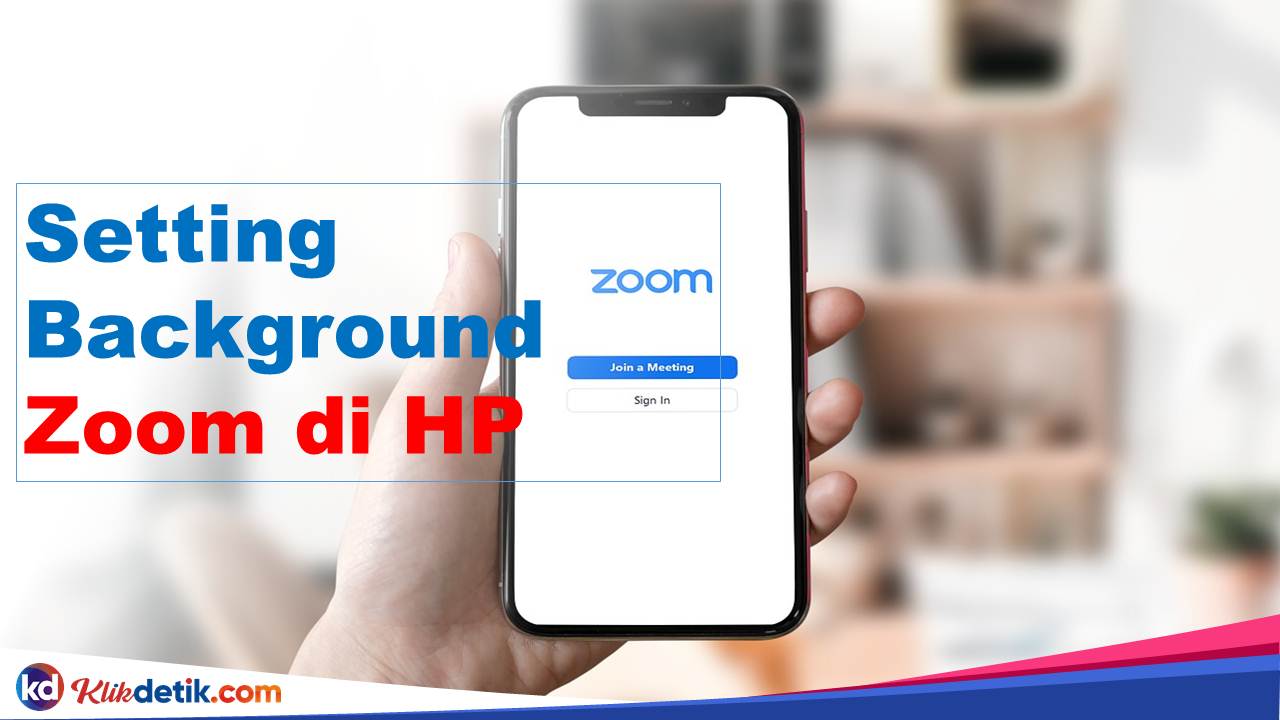Setting background Zoom di HP ponsel Android dan iPhone. Cara mengganti background Zoom di ponsel Anda, bisa Anda lakukan hanya dalam beberapa langkah mudah. Tak hanya di laptop, fitur ini kini juga sudah tersedia untuk versi HP.
Saat ini, aplikasi Zoom telah menjadi sahabat dekat semua kalangan, mulai dari karyawan, anak sekolah, pelajar, hingga ibu rumah tangga.
Kualitas gambar dan suara yang jernih, serta cara penggunaannya yang mudah menjadi alasan mengapa aplikasi rapat online ini digandrungi masyarakat sejak dihantam pandemi Corona.
✔️ Setting background Zoom di HP
Nah, jika kamu penasaran bagaimana cara mengganti Background Zoom virtual di ponsel kamu, langsung saja simak penjelasan Kami selengkapnya di bawah ini!
Zooming memungkinkan kita untuk bertemu secara virtual tatap muka. Selain itu, Anda dapat menggunakan Zoom secara gratis hanya secara online, meskipun setiap sesi dibatasi hingga 40 menit.
Zoom memang sangat memudahkan sosialisasi di zaman modern ini, namun ada konsekuensi yang harus kamu terima saat menggunakan Zoom.
Dalam beberapa kasus, kita harus mengaktifkan fungsi kamera. Contohnya adalah saat wawancara kerja atau saat rapat dengan atasan Anda.
Jika Anda memiliki janji Zoom di tempat yang rapi dan profesional, itu tidak masalah. Namun, lain ceritanya jika rumah Anda berantakan atau Anda jauh dari rumah.
Nah, di sinilah Anda berguna bagaimana mengubah zoom latar belakang ponsel Android atau iPhone. Tentu lebih praktis daripada harus menutupi ruangan dengan handuk untuk menyembunyikan background.
Cara kerjanya sederhana. Zoom akan memperlihatkan kepala dan bahu pengguna dan kemudian mencoba memisahkannya dari latar belakang.
Dari penemuan ini, kecerdasan buatan akan terus memindai kepala dan bahu pengguna. Sementara itu, Background dihilangkan dan diganti dengan Background virtual.
Nah, jika sudah paham apa itu Zoom virtual Background dan cara kerjanya, kini saatnya Kami membahas cara mengganti Background Zoom Xiaomi, Samsung, vivo dan lainnya.
✔️ Setting background Zoom di HP Android
Ini cukup mudah, sungguh. Hanya dalam beberapa langkah, Anda dapat mengubah latar belakang ponsel Anda sesuai keinginan. Kalau sudah tidak sabar, langsung saja simak cara-cara berikut ini.
- Unduh dan instal aplikasi Zoom Android di sini.
- Ikuti petunjuk penginstalan dari aplikasi.
- Masuk ke Zoom. Anda dapat menggunakan Akun Google Anda sebagai akun zoom.
- Klik Janji Baru untuk membuat janji virtual baru. Anda juga dapat memasuki kamar orang lain jika Anda memiliki undangan.
- Klik opsi Video On untuk menyalakan kamera zoom.
- Klik Start a Meeting untuk memulai.
- Klik ikon tiga titik di sudut kanan bawah layar untuk membuka pengaturan.
- Gulir ke bawah hingga Anda menemukan opsi Virtual Background. Klik pada opsi.
- Pilih opsi yang Zoom sediakan di bagian bawah.
- Klik icon “+” di pojok kanan untuk mengganti background gambar handphone sesuai keinginan.
- Temukan gambar yang ingin Anda gunakan sebagai Background, lalu klik gambar tersebut.
- Pilih opsi Hapus di sudut kiri bawah layar.
✔️ Cara mengubah zoom latar belakang di iPhone
Bagi Anda yang menggunakan iPhone, jangan khawatir. Kami juga akan menjelaskan cara mengubah latar belakang zoom iPhone. Berikut langkah-langkahnya:
- Unduh aplikasi Zoom di iPhone Anda melalui App Store.
- Klik Rapat Baru atau Gabung Rapat.
- Klik submenu Lainnya di bagian bawah.
- Pilih Background Virtual.
- Pilih Perbesar Background.
- Tekan Tutup untuk kembali ke janji zoom.
- Kiat untuk menggunakan latar belakang virtual
Latar belakang yang Anda pilih atau video Anda tidak bagus? Tenang, kami punya tips bikin video-video rapat Zoom kamu makin bagus! Simak beberapa tipsnya di bawah ini!
- Pilih Background beresolusi tinggi dengan aspek rasio 16:9 dan resolusi minimal 1280 x 720 piksel.
- Jika menggunakan background video, pastikan video tersebut memiliki resolusi minimal 480 x 360 (360p) dan resolusi maksimal 1920 x 1080 piksel (1080p).
- Gunakan layar hijau atau latar belakang berwarna kontras yang solid untuk mengoptimalkan efek latar belakang virtual.
- Jangan memakai pakaian dengan warna yang sama dengan latar belakang.
- Pastikan lensa kamera bersih dan bebas dari noda.
- Pilih lokasi dengan pencahayaan yang merata.
- Jika iya, gunakan lampu yang ditujukan langsung ke wajah Anda.
✔️ BONUS: Cara mengubah zoom virtual di latar belakang
Seperti yang dijelaskan Kami sebelumnya, fitur virtual Background tersedia baik untuk platform mobile maupun desktop (PC dan laptop).
Jadi bagaimana Anda mengubah Background Zoom Anda di laptop? Tak perlu khawatir, Kami sudah ulas selengkapnya di artikel berikut ini:
Zooming memiliki sejumlah fitur menarik, salah satunya adalah mengubah latar belakang virtual. Inilah cara mengubah latar belakang virtual Zoom agar konferensi video lebih menyenangkan
✔️ Kata terakhir
Demikian artikel Kami tentang cara mudah mengubah background zoom di HP Android dan iPhone. Semoga artikel di atas bermanfaat buat kamu ya.
Sampai jumpa lain waktu! Jangan lupa tinggalkan komentar berupa komentar di kolom yang ada.
 KlikDetikCom Web Berita Baru Harian dan Populer Detik Ini
KlikDetikCom Web Berita Baru Harian dan Populer Detik Ini